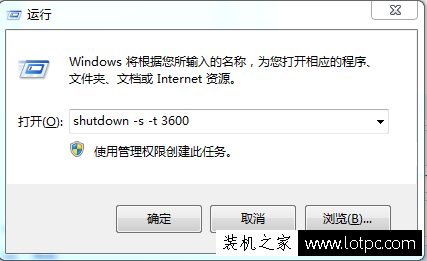电脑怎么定时关机下载
电脑的用户会问电脑如何设置定时关机,对于一些用户是比较头疼的问题,对此,小编向有需要的朋友们分享关于电脑如何设置定时关机的方案。

很多朋友都想知道怎么设置自动性的定时命令电脑关机,为此,小编小编向有需要的朋友们分享怎么设置定时命令电脑关机的方法,希望能帮助到有需要的朋友。
电脑怎么定时关机图文解说
点击开始按钮,在所有程序里选择附件-->系统工具,
定时命令(图1)
打开任务计划程序。
定时命令(图2)
点击打开任务计划程序
定时命令(图3)
选择创建基本任务
定时命令(图4)
对话框的名称一栏里填写“定时关机”,点击下一步。
定时命令(图5)
出现任务触发器对话框,根据自己的需要选择定时关机的开始时间。选择好了,点击下一步。
定时命令(图6)
输入想定时关机的时间以及每隔几天定时关机。注意开始时间就是现在设置的时间,不用更改。
定时命令(图7)
直接输入 C:\Windows\System32\shutdown.exe 这个程序。在添加参数后面的框中输入 -s (即关机命令)
定时命令(图8)
点击下一步后,出现完成提示的摘要对话框,在仔细核对一下名称、触发器、操作等信息。
定时命令(图9)
可以勾选摘要对话框最下面的“当单击完成时。。。。。。”,点击完成后会出现定时关机属性。
定时命令(图10)
在计划任务库中可以查看到你添加的任务,如果想更改定时关机时间可以删除定时关机的任务,再根据自己的需要重新设置即可。下图中蓝色条框就是定时关机任务,想删除右击“定时关机”选删除即可。
定时命令(图11)
以上就是电脑怎么定时关机的操作教程了。
我告诉你msdn版权声明:以上内容作者已申请原创保护,未经允许不得转载,侵权必究!授权事宜、对本内容有异议或投诉,敬请联系网站管理员,我们将尽快回复您,谢谢合作!